Đề cương ôn tập môn Tin học Lớp 9 - Bài 10: Thêm hình ảnh vào trang chiếu - Năm học 2019-2020 - Trường THCS Măng Đen
I - MỤC TIÊU
1. Kiến thức: Giúp Hs nắm đựoc những kiến thức cơ bản:
- Vai trò của hình ảnh và các đối tượng khác trên trang chiếu và cách chèn các đối tượng đó vào trang chiếu.
- Biết được một số thao tác cơ bản để xử lý các đối tượng được chèn vào trang chiếu như thay đổi vị trí và kích thước của hình ảnh.
2. Kỹ năng:
- Chèn được hình ảnh và các đối tượng.
- Thay đổi vị trí và kích thước của hình ảnh.
3.Thái độ: Giáo dục thái độ học tập nghiêm túc, tích cực nghiên cứu, làm quen với phần mềm trình chiếu.
Bạn đang xem tài liệu "Đề cương ôn tập môn Tin học Lớp 9 - Bài 10: Thêm hình ảnh vào trang chiếu - Năm học 2019-2020 - Trường THCS Măng Đen", để tải tài liệu gốc về máy hãy click vào nút Download ở trên.
Tóm tắt nội dung tài liệu: Đề cương ôn tập môn Tin học Lớp 9 - Bài 10: Thêm hình ảnh vào trang chiếu - Năm học 2019-2020 - Trường THCS Măng Đen
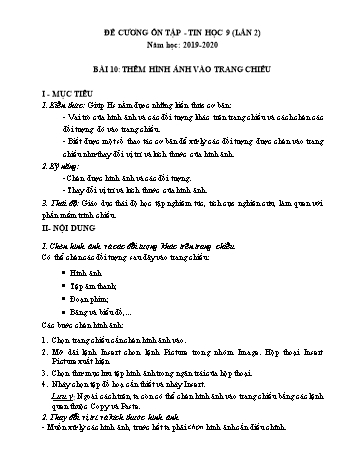
ái của hộp thoại. Nháy chọn tệp đồ hoạ cần thiết và nháy Insert. Lưu ý: Ngoài cách trên, ta còn có thể chèn hình ảnh vào trang chiếu bằng các lệnh quen thuộc Copy và Paste. 2. Thay đổi vị trí và kích thước hình ảnh - Muốn xử lý các hình ảnh, trước hết ta phải chọn hình ảnh cần điều chỉnh. - Hình ảnh được chọn có đường viền bao quanh cùng với các nút tròn nhỏ nằm trên đường viền đó a) Xóa hình ảnh: Chọn hình ảnh. Nhấn phím Delete. b) Thay đổi vị trí: Chọn hình ảnh. Đưa con trỏ chuột lên trên hình ảnh và kéo thả để di chuyển đến vị trí khác. c) Thay đổi kích thước: Chọn hình ảnh. Đưa con trỏ chuột lên trên nút tròn nhỏ nằm giữa cạnh viền của hình ảnh và kéo thả để tăng hoặc giảm kích thước chiều ngang (hoặc chiều đứng) của hình ảnh. d) Thay đổi thứ tự của hình ảnh 1. Chọn hình ảnh cần chuyển lên lớp trên (hoặc đưa xuống lớp dưới). 2. Nháy nút phải chuột lên hình ảnh để mở bảng chọn tắt. 3. - Nháy chọn Bring to Front rồi chọn Bring to Front để chuyển hình ảnh lên lớp trên cùng hoặc Bring forward để chuyển lên trên một lớp. - Chọn Send to Back rồi chọn Send to Back để đưa hình ảnh xuống lớp dưới cùng hoặc Send Backward để đưa xuống dưới một lớp. 3. Sao chép và di chuyển trang chiếu Một bài trình chiếu thường có nhiều trang chiếu, cách thuận tiện nhất để sao chép và di chuyển các trang chiếu là hiển thị bài trình chiếu trong chế độ sắp xếp bằng cách nháy nút ở góc phải, bên dưới cửa sổ. - Trong chế độ sắp xếp ta có thể thực hiện các thao tác sau với trang chiếu: Chọn trang chiếu: Nháy chuột trên trang chiếu cần chọn. Nếu muốn chọn đồng thời nhiều trang chiếu, cần nhấn giữ phím Ctrl trong khi nháy chuột. Sao chép toàn bộ trang chiếu: Chọn trang chiếu cần sao chép và nháy nút Copy trong nhóm Clipboard trên dải lệnh Home, sau đó nháy chuột vào vị trí cần sao chép (giữa hai trang chiếu, khi đó con trỏ có dạng vạch đứng dài nhấp nháy) và nháy nút Paste . Di chuyển toàn bộ trang chiếu: Tương tự như thao tác sao chép, nhưng sử dụng nút Cut thay cho nút C... trang chiếu xuất hiện. Các bước đặt hiệu ứng chuyển cho các trang chiếu như sau: 1. Chọn các trang chiếu cần tạo hiệu ứng. 2. Mở dải lệnh Transitions và chọn kiểu hiệu ứng chuyển trang trong nhóm Transition to this slide. 3. Nháy chọn apply to all trong nhóm Timing nếu muốn áp dụng kiểu hiệu ứng cho mọi trang chiếu. Có hai tuỳ chọn điều khiển việc chuyển trang: Duration: Thiết lập thời gian hiệu ứng chuyển. On mouse click: Chuyển trang kế tiếp sau khi nháy chuột. After: Tự động chuyển trang sau một khoảng thời gian (tính bằng giây). Nếu muốn áp dụng một hiệu ứng chuyển cho tất cả các trang chiếu của bài trình chiếu, ta nháy nút Apply to All Slides. 3. Sử dụng các hiệu ứng động: - Tạo các hiệu ứng động giúp cho việc trình chiếu trở nên hấp dẫn và sinh động hơn. - Không nên sử dụng quá nhiều hiệu ứng. Cần cân nhắc xem hiệu ứng đó có giúp cho nội dung trang chiếu rõ ràng và hiệu quả hơn không. 4. Một vài lưu ý khi tạo bài trình chiếu: - Trước hết, hãy xây dựng dàn ý của bài trình chiếu và chọn nội dung văn bản cũng như hình ảnh và các đối tượng khác một cách thích hợp. - Nội dung của mỗi trang chiếu chỉ nên tập trung vào một ý chính. - Nội dung văn bản trên mỗi trang chiếu càng ngắn gọn càng tốt. Không nên có quá nhiều mục liệt kê trên một trang chiếu (tối đa là 6). - Màu nền và định dạng văn bản, kể cả vị trí các khung văn bản cần được sử dụng thống nhất trên trang chiếu. Khi tạo nội dung cho các trang chiếu cần tránh: - Các lỗi chính tả. - Sử dụng cỡ chữ quá nhỏ. - Quá nhiều nội dung văn bản trên một trang chiếu. - Màu nền và màu chữ khó phân biệt. Bài tập áp dụng: Câu 1: Tạo một bài trình chiếu giới thiệu về thắng cảnh quê hương em có chèn hình ảnh minh họa và tạo hiệu ứng động cho các đối tượng trên trang chiếu, tạo hiệu úng chuyển trang cho bài trình chiếu. Câu 2: Tạo bài trình chiếu và chèn hình ảnh các loài hoa đẹp sưu tầm được để có bộ sưu tập ảnh giới thiệu về các loài hoa và ý nghĩa của từng loại hoa, áp dụng các hiệu ứng chuyể
File đính kèm:
 de_cuong_on_tap_mon_tin_hoc_lop_9_bai_10_them_hinh_anh_vao_t.doc
de_cuong_on_tap_mon_tin_hoc_lop_9_bai_10_them_hinh_anh_vao_t.doc

